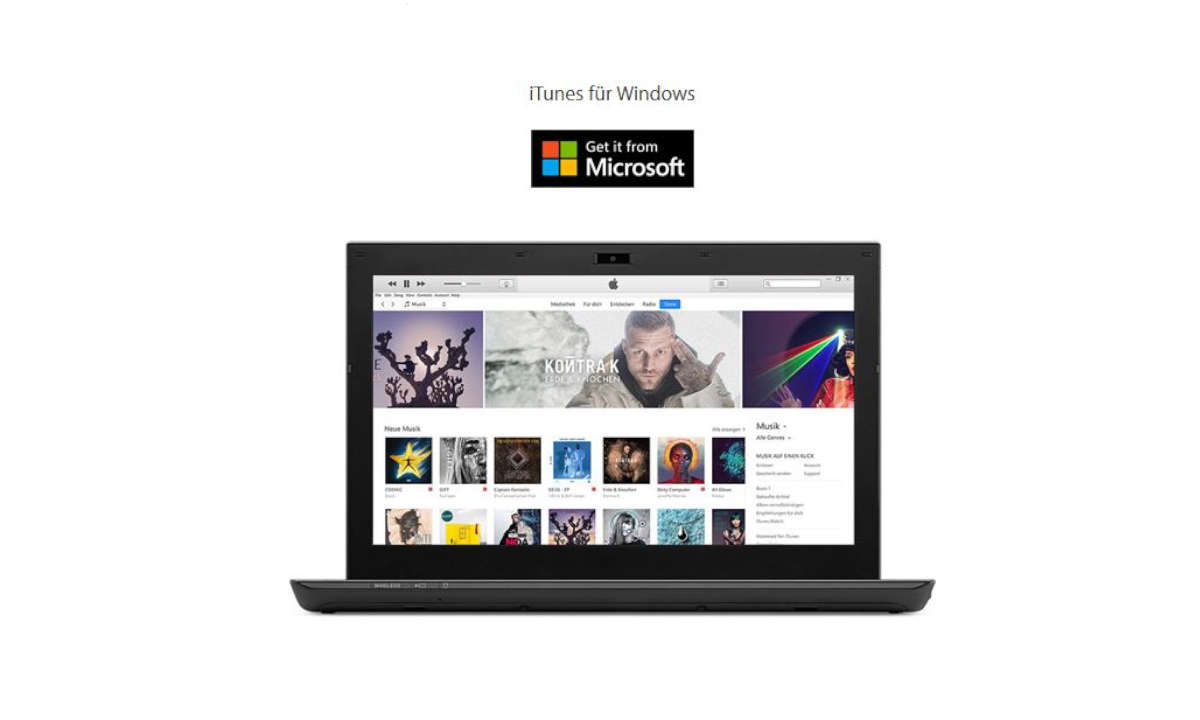Tipp 3 + 4
- Tipps und Tricks zu iTunes
- Tipp 3 + 4
- Quick-Tipps
Tipp 3: Audio-CDs rippen iTunes kann nicht kopiergeschützte Audio-CDs in Musikdateien verwandeln und diese auf Ihrer Festplatte ablegen. In der Grundeinstellung verwendet iTunes Apples AAC-Technik zur Komprimierung. Unter "Bearbeiten / Einstellungen / Allgemein / Importeinstellungen" können ...
Tipp 3: Audio-CDs rippen
iTunes kann nicht kopiergeschützte Audio-CDs in Musikdateien verwandeln und diese auf Ihrer Festplatte ablegen. In der Grundeinstellung verwendet iTunes Apples AAC-Technik zur Komprimierung.
Unter "Bearbeiten / Einstellungen / Allgemein / Importeinstellungen" können Sie im Dropdown-Menü unter "Importieren mit" aber auch einen MP3-Codierer aktivieren. Ändern Sie die "Einstellung" dann aber besser auf "Höhere Qualität", weil der Klang bei 192 kbit/s hörbar besser ist als bei niedrigeren Datenraten. Aktivieren Sie "Fehlerkorrektur beim Lesen von Audio-CDs verwenden" und legen Sie eine Audio-CD ein. iTunes lädt die zur CD gehörenden Titelinfos aus dem Internet und fragt Sie, ob Sie die CD in die iTunes-Mediathek importieren möchten. Bei Titeln, die Sie nicht importieren möchten, entfernen Sie einfach das dem Titelnamen vorangestellte Häkchen. Mit einem Klick auf "Ja" starten Sie den Vorgang, der einige Minuten in Anspruch nimmt.
Möchten Sie die Titelinfos manuell eingeben, dann klicken Sie auf "Nein". Anschließend lassen sich falsche oder unvollständige Infos in iTunes ändern.
Im Abschnitt "Geräte" zeigt die linke Spalte des iTunes-Fensters einen Eintrag für die Audio-CD. Klicken Sie diesen mit der rechten Maustaste an. Unter "Informationen" wählen Sie ein zum CD-Inhalt passendes Genre aus. Bei Live-Alben ist ein Häkchen vor "Unterbrechungsfreies Album" wichtig. Auch den Interpreten, den Komponisten und den Namen des Albums sowie das Erscheinungsjahr können Sie hier eingeben. Mit "OK" verlassen Sie das Fenster wieder. Stimmt alles, klicken Sie auf die Schaltfläche "CD importieren" rechts unten im iTunes-Fenster.
Tipp 4: Zusätzliche CD-Cover einbinden
Egal, ob iPods oder andere MP3-Player: Bei fast allen aktuellen Geräten lassen sich auf dem Display auch CD-Cover einblenden. Damit der Player aber weiß, dass ein Cover zu einem Song gehört, müssen Cover und Titel miteinanderverknüpft sein.
Die meisten Cover findet iTunes - Internet-Verbindung vorausgesetzt - ganz automatisch. Klicken Sie einfach mit rechts auf einen Song, und wählen Sie "Albumcover laden" aus dem Kontextmenü. In aller Regel wird das gesuchte Albumcover aus einer Datenbank heruntergeladen und automatisch mit diesem Song und allen anderen Songs des Albums verbunden. Wird ein Song des Albums abgespielt, ist das Cover links unten zu sehen.
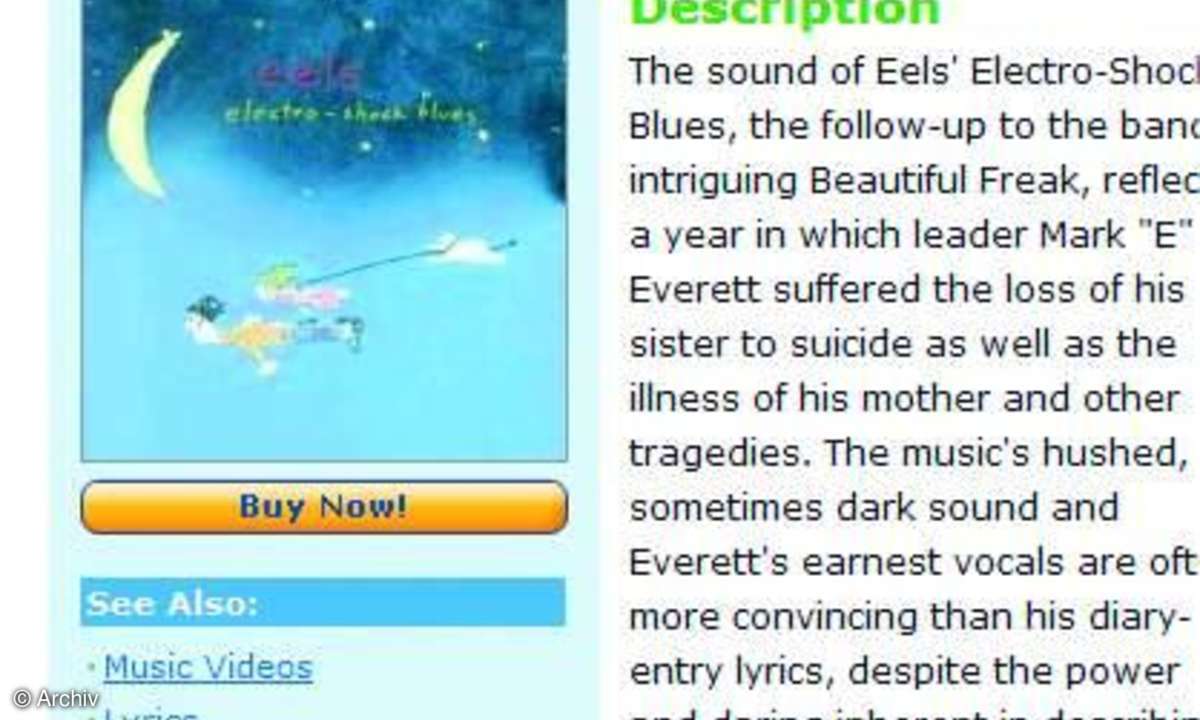
Wer eine ältere iTunes-Version als 8 einsetzt, der kann das Tool "iTunes Art Importer" verwenden. Installieren und starten Sie das Programm über den "Start/Programme/iTunes Art Importer". Das Programm öffnet sich in einem zusätzlichen Fenster. Wählen Sie in iTunes die Titel eines Albums aus, nach dessen Cover Sie suchen möchten, und klicken Sie im Fenster des iTunes Art Importer auf das Lupen-Symbol. Wird ein Cover zu dem Album gefunden, klicken Sie auf das Symbol neben der Lupe, um das Coverbild in iTunes zu integrieren. Bestätigen Sie folgende Abfrage mit "Ja". [
Alternativ finden Sie Tausende von Covern auf der Webseite www.allcdcovers.com. Mit der Suche oben rechts ist das passende Cover schnell gefunden, danach laden Sie die Vorderseite (Front) herunter und speichern diese auf Ihrem Rechner. Um das Cover einzufügen, klicken Sie mit rechts auf den Song, wählen "Informationen" und den Reiter "Cover" und danach "Hinzufügen".
Wie Sie Youtube-Videos auf dem iPod abspielen oder die Lautstärkebegrenzung aufheben, lesen Sie auf der letzten Seite...